
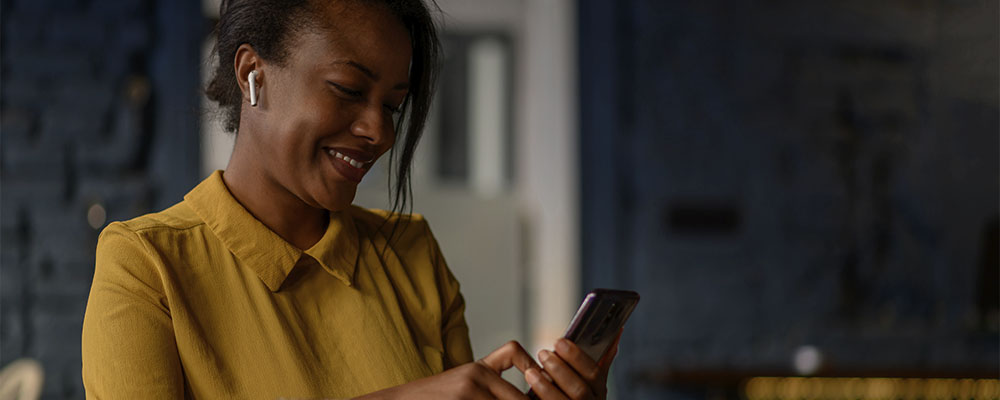
Atualmente, seja no trabalho ou em casa, a tecnologia tomou conta da maioria das tarefas e é raro conhecer alguém que não usufrua dos recursos e facilitadores que estão disponíveis na maioria dos smartphones.
Com os avanços da Inteligência Artificial (IA), os recursos estão cada vez mais completos e úteis. Existe uma ferramenta ainda pouco conhecida pelos usuários, o Google Lens. Por meio dele, o usuário consegue pesquisar através de imagens da galeria e também fazer a tradução de imagens com textos.
Outra ferramenta também já mais conhecida por alguns é o Google Tradutor, que também realiza a tradução de imagens e palavras escritas em outro idioma.
No conteúdo de hoje iremos explicar como usar essas duas ferramentas para traduzir imagens com texto. Confira!
O Google Lens é uma ferramenta de reconhecimento de imagens. O app usa Inteligência Artificial para fazer a decodificação de figuras e textos e utiliza essas informações para pesquisas, traduções e outras funcionalidades.
Resumidamente, o Google Lens é uma ferramenta que “lê” imagens. Sendo capaz de identificar tanto figuras quanto textos e números, o Google Lens analisa o que o usuário está vendo e traz imagens parecidas ao que está sendo observado.
O Google Tradutor é um aplicativo bastante popular e que realiza a tradução de textos, imagens e falas em mais de 100 idiomas. Um serviço totalmente gratuito e que pode ser utilizado diretamente do seu aparelho Android, do PC ou de outros dispositivos!
É importante ressaltar que o Google Tradutor não realiza apenas a tradução de palavras. Ele também consegue traduzir frases completas com maior precisão.
Um fato interessante sobre essa ferramenta é que no ano de 2016, apenas dez anos após sua estréia, o Brasil foi o país que mais utilizou esse serviço no mundo! E conforme alguns dados obtidos em 2020, ele também estava entre os cinco principais serviços do Google em nosso país.
Conforme citamos no começo do conteúdo, a IA está sendo uma grande geradora de recursos e o Google Lens é alimentado por ela. Ele usa a câmera do smartphone e o conhecimento da máquina para detectar um objeto na frente da câmera e disponibilizar ações, tais como: digitalização, tradução, etc.
É importante informar que o Google Lens lançou um recurso de tradução já há alguns anos.
Poucas pessoas sabem, mas o Google Lens pode traduzir rapidamente qualquer texto em apenas alguns cliques. Confira o passo a passo:
Passo 1. Abra o aplicativo do Google Lens ou acesse seu site oficial;
Passo 2. Depois disso, observe que no canto direito da barra de pesquisa, existe uma opção para câmera, clique sobre ela;

Passo 3. Escolha a opção “Traduzir” no menu que está bem ao lado da opção “Texto” no canto esquerdo;
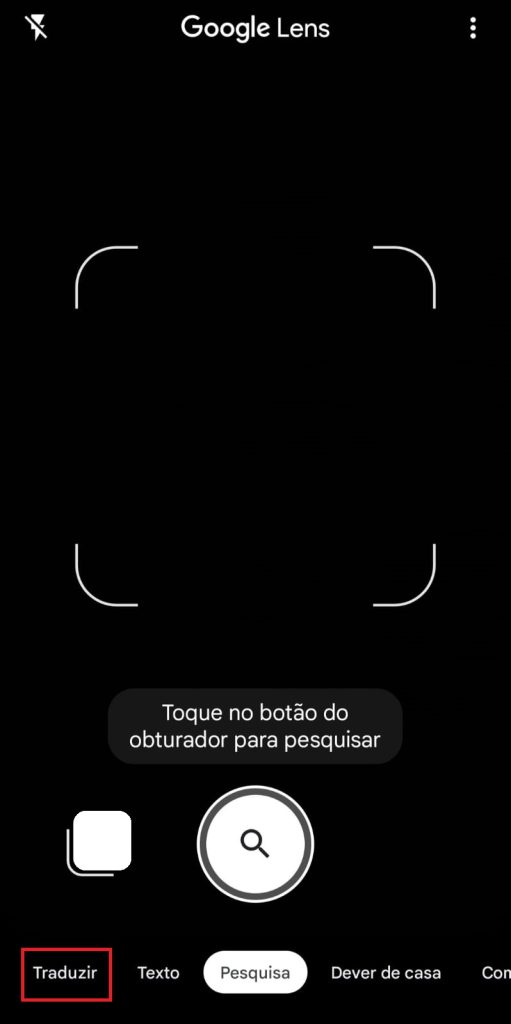
Passo 4. Aponte a câmera do seu smartphone para uma imagem real ou qualquer objeto na sua frente para traduzir o texto;
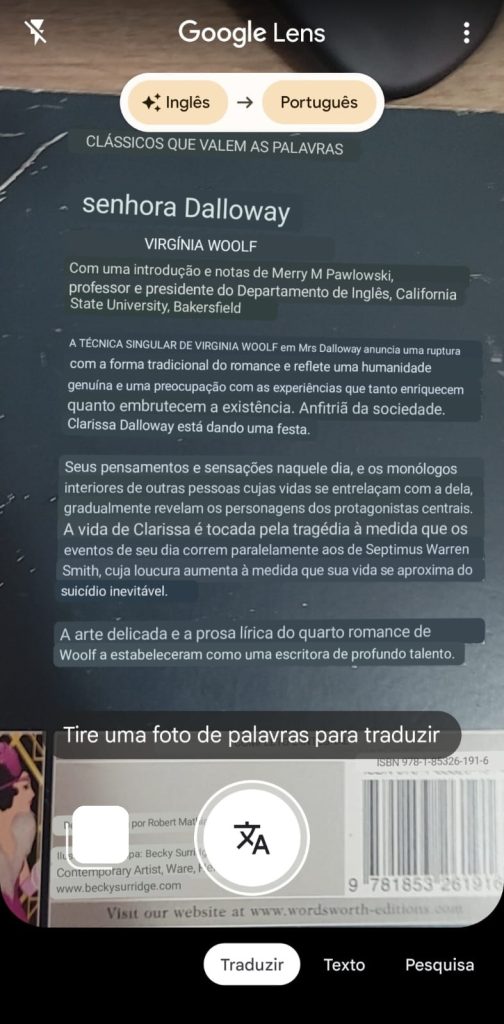
Importante: caso você queira traduzir uma frase de uma imagem ou de um documento de smartphone, clique no botão “Galeria” no Google Lens. Ele se encontra no lado esquerdo do obturador da câmera.
Conforme falamos anteriormente, nos dias atuais o Google Tradutor é usado para traduzir automaticamente um pedaço de texto para mais de 100 idiomas. Além da tradução de palavras escritas, ele também pode ser usado para traduzir imagens com texto.
Confira abaixo como realizar essa ação no aparelho Android:
Passo 1. Acesse o aplicativo do Google Tradutor;
Passo 2. Depois disso, selecione os idiomas que você quer usar na tradução. Mas, caso você ainda não saiba qual idioma contém na imagem, aperte em “Detectar Idioma”;
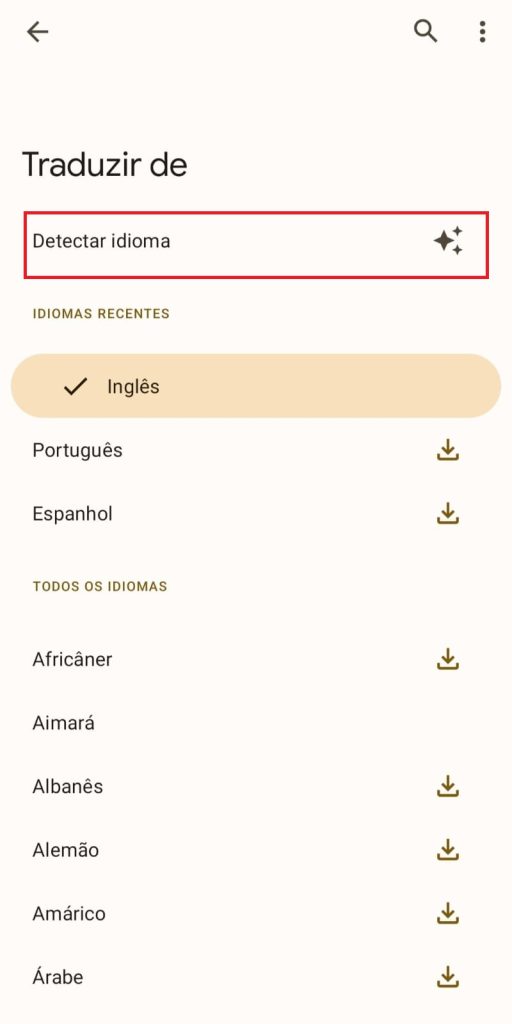
Passo 3. Logo abaixo da caixa de texto, aperte em “Câmera”;
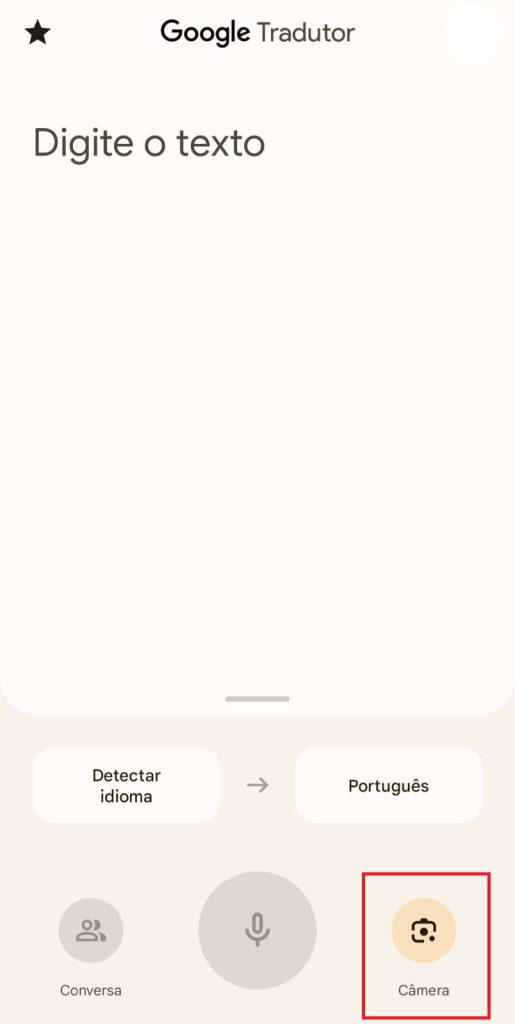
Passo 4. Em seguida, caso você queira traduzir todo o texto de maneira rápida, aperte em “Instantâneo”, mas caso queira traduzir apenas uma parte do documento, toque em “Digitalizar” e depois em “Capturar foto”. Porém, se deseja fazer a tradução de uma foto que está armazenada em sua galeria, toque em “Importar” no canto inferior direito;
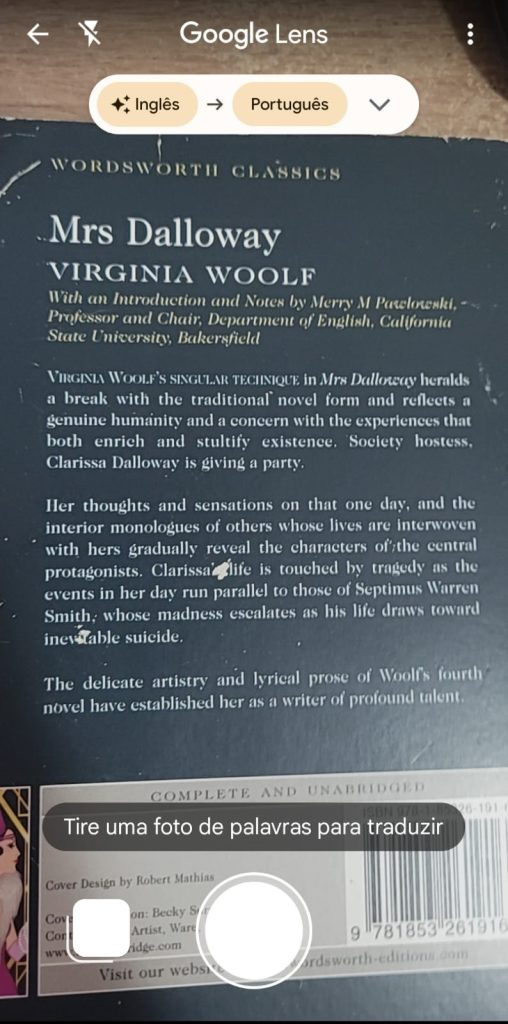
Passo 5. Para finalizar, é só destacar o texto que quer traduzir, ou apertar em “Selecionar tudo”.
Sim, é possível traduzir placas com ambas as ferramentas. Elas possibilitam que o usuário acesse o aplicativo e tire fotos para traduzir textos e imagens. Ou seja, se você estiver no exterior e não souber o significado de algum texto, é só utilizar alguma dessas ferramentas para realizar a sua pesquisa e fazer a tradução.
Para fazer isto, basta tocar no ícone da câmera e dessa maneira a tradução será feita automaticamente. Lembrando que você pode escolher o idioma para receber a tradução.
No decorrer do conteúdo de hoje, conseguimos mostrar que tanto o Google Lens quanto o Google Tradutor são ferramentas que podem traduzir imagens com texto. Mas, um outro recurso que pode potencializar suas traduções é o Google Docs, usando ele é possível traduzir documentos inteiros sem a necessidade de copiar e colar no Google Tradutor, não deixe de conferir o nosso outro conteúdo para entender melhor!
E para continuar por dentro de mais dicas como esta, siga acompanhando os artigos do blog Positivo do Seu Jeito.
Fonte(s):